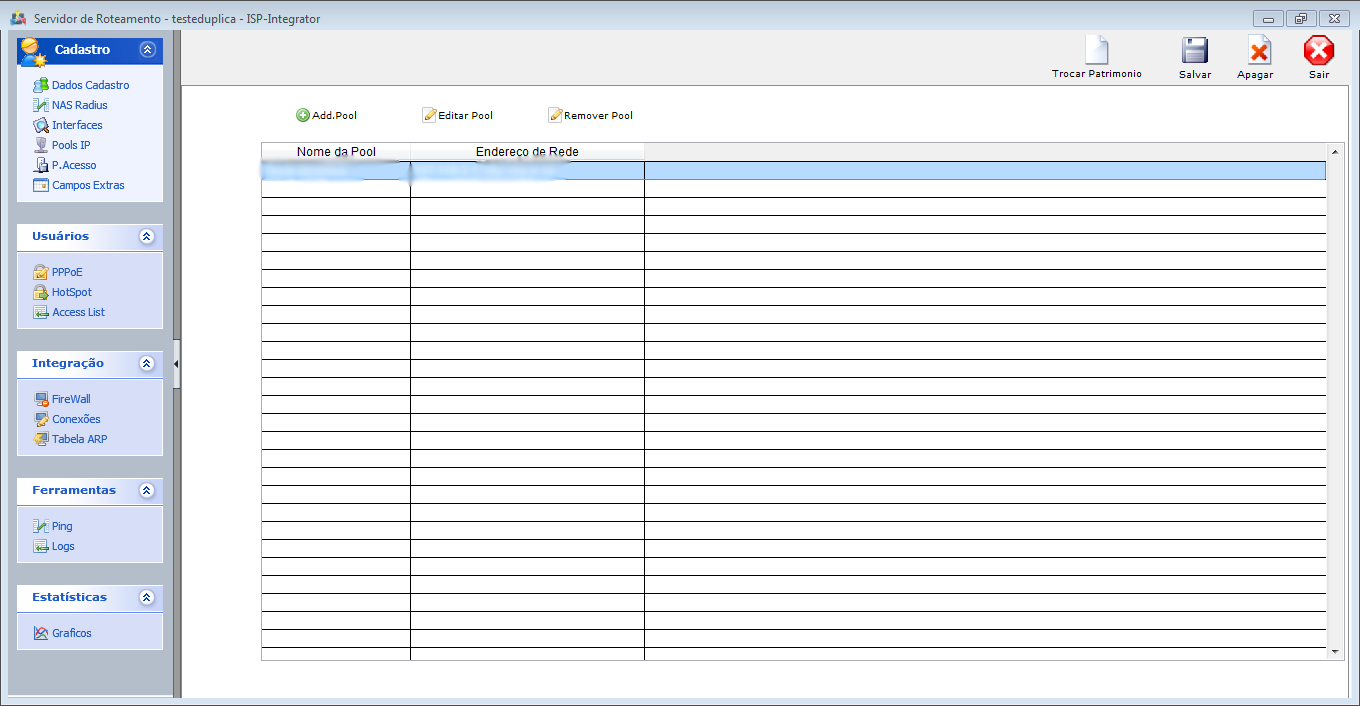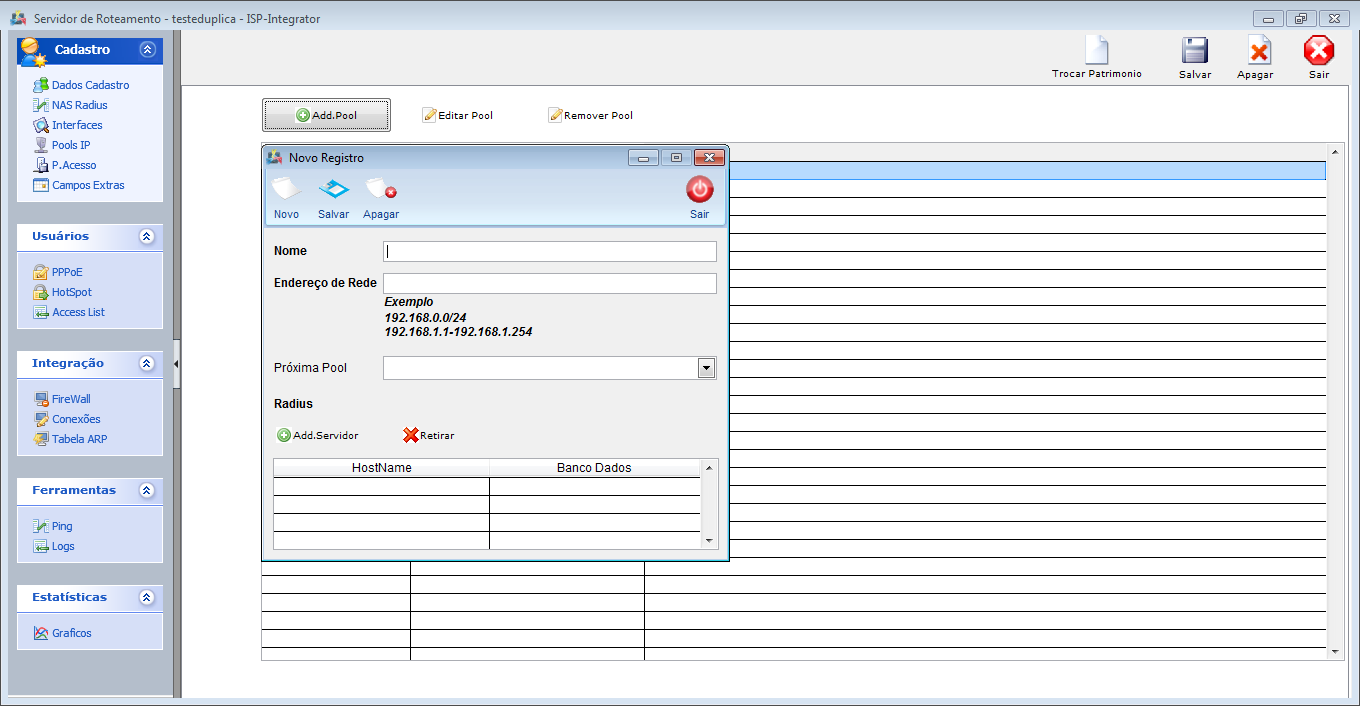Mudanças entre as edições de "Modulo Desktop - Controle Patrimonial - Servidores Roteamento"
(→Modulo Desktop - Servidor Roteamento) |
|||
| Linha 7: | Linha 7: | ||
= Modulo Desktop - Servidor Roteamento = | = Modulo Desktop - Servidor Roteamento = | ||
| + | |||
| + | |||
| + | === Interfaces === | ||
| + | |||
{| style="border-collapse: collapse; border-width: 1px; border-style: solid; margin-left:auto; margin-right:auto; border-color: #A5030E" | {| style="border-collapse: collapse; border-width: 1px; border-style: solid; margin-left:auto; margin-right:auto; border-color: #A5030E" | ||
Edição das 13h43min de 13 de fevereiro de 2015
Modulo Desktop - Servidor Roteamento
Interfaces
| |
|
Existe uma variável que controla a tela antiga e a nova Tela do Pool de Ip, segue Link Changelog . |
Pool de Ip
Pools IP são usados para definir intervalo de endereços IP que é usado para o servidor DHCP e Servidores Ponto-a-Ponto.
Para cadastrar um Pool de Ip, basta clicar em "Add.Pool". O objetivo desta tela é o usuário representar no ISP-Integrator todas as pools existentes no mikrotik e em alguns casos onde existe DHCP administrado pelo radius, o ISP-Integrator insere os IPs na base de dados do radius. OBS: a base de dados do radius precisa ser padrão freeradius.
- Nome: Coloque o nome do Pool que será cadastrado;
- Endereço de Rede: Coloque o endereço de Rede, veja o exemplo na tela caso seja necessário colocar um intervalo de Ips;
- Próxima Pool: Selecione caso necessário uma Pool que já esteja cadastrada nesta tela, O campo Próxima Pool (NÃO É OBRIGATÓRIO) define qual é a próxima pool a ser utilizada, caso todos os IPs da pool em questão sejam utilizados;
- Radius: Adicione um Servidor de Radius, basta clicar em "Add.Servidor" e selecionar o radius desejado.O botão Adicionar permitirá o usuário acrescentar radius cadastrados no sistema